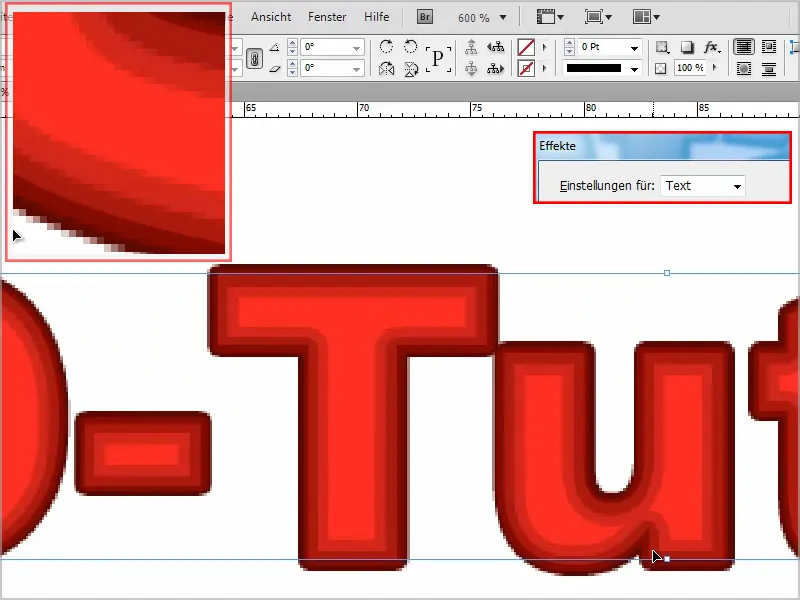În acest tutorial, vreau să vă arăt cum puteți crea un text cu contururi multiple și un mic efect de neon.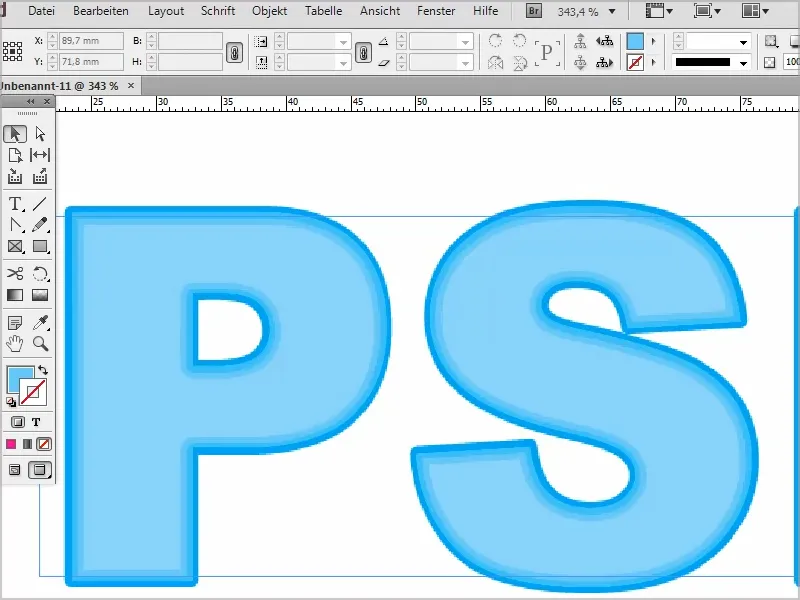
Pasul 1
Mai întâi adaug un nou strat de text și scriu "PSD-Tutoriale".
Pot mări fontul în pași de zece cu tasta Shift- apăsată, iar dacă fac Dublu clic pe cadru, acesta își va lua dimensiunea corectă.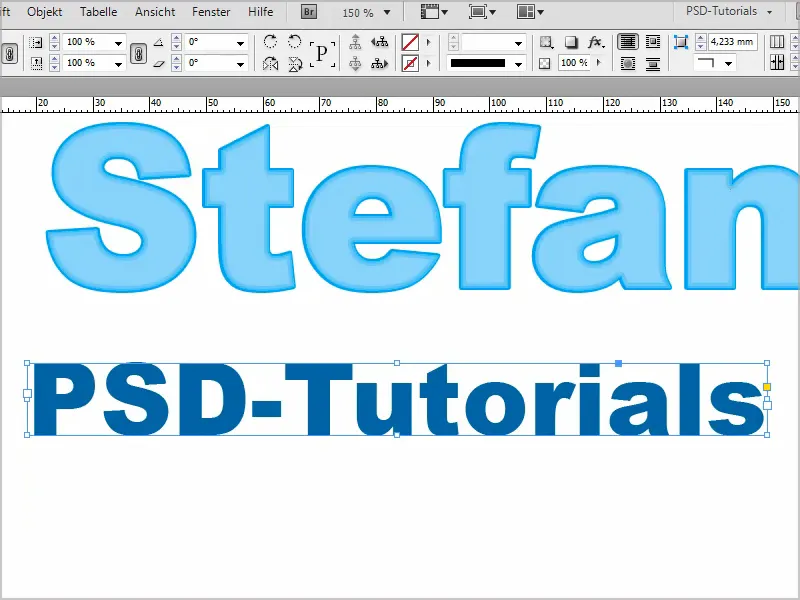
Pasul 2
Acum intru în meniul Culori pentru a seta culorile pe care le doresc pentru efect. Vreau să fie diferite nuanțe de roșu.
Apoi dau dublu clic pe culoarea roșie existentă și setez valorile pentru "Roșu 1". Confirm cu OK.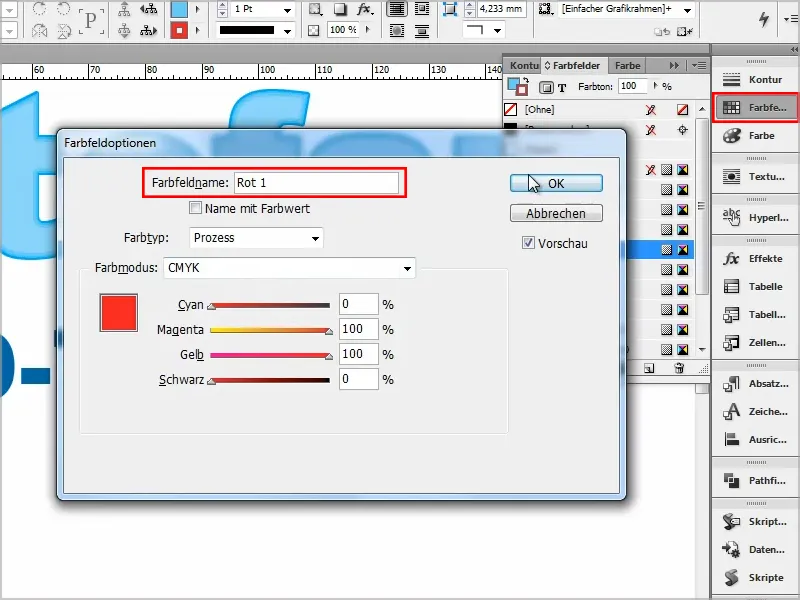
Pasul 3
Apoi trag "Roșu 1" pe simbolul Nou (1) și astfel creez o copie (2).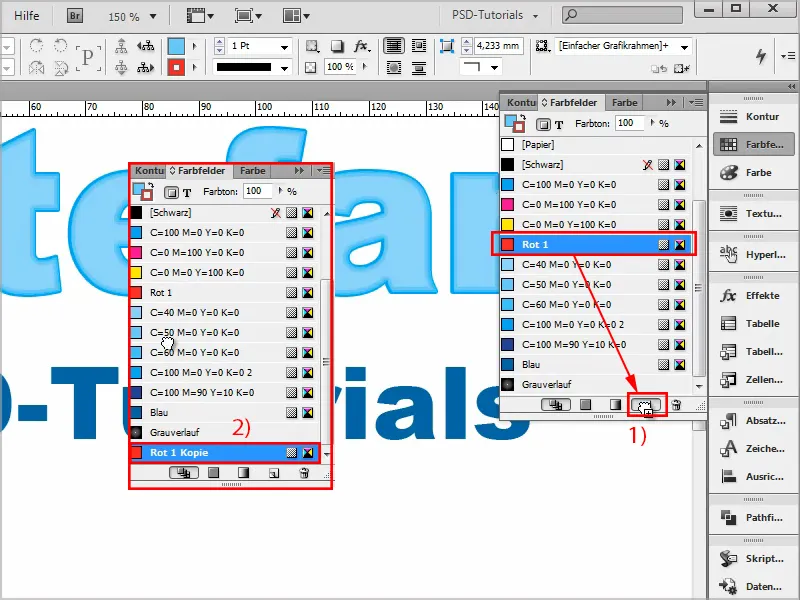
Pasul 4
La această copie setez culoarea cu 20% mai întunecată și o redenumeșt "Roșu 2".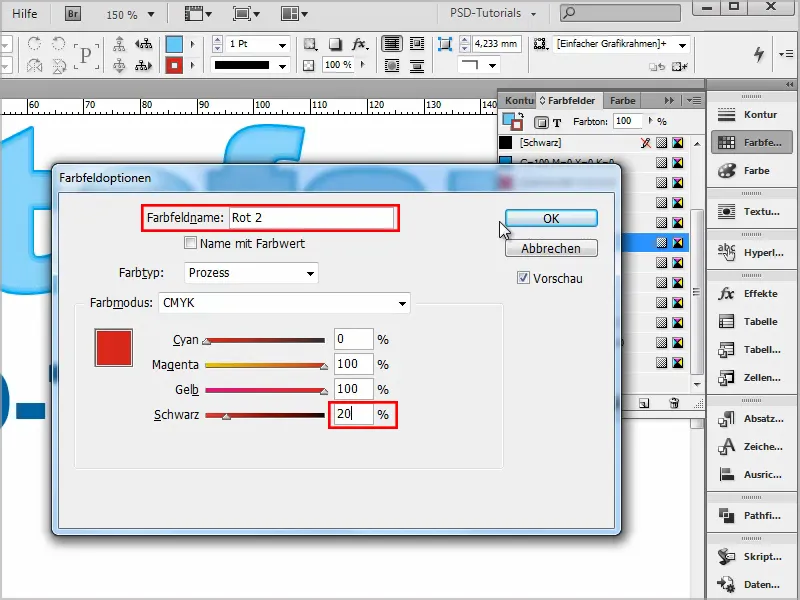
Pasul 5
Acest lucru se repetă acum de mai multe ori:
Adaug mereu noua nuanță de roșu, adaug 20% mai mult negru și redenumeș culorile în "Roșu 3" până la "Roșu 5".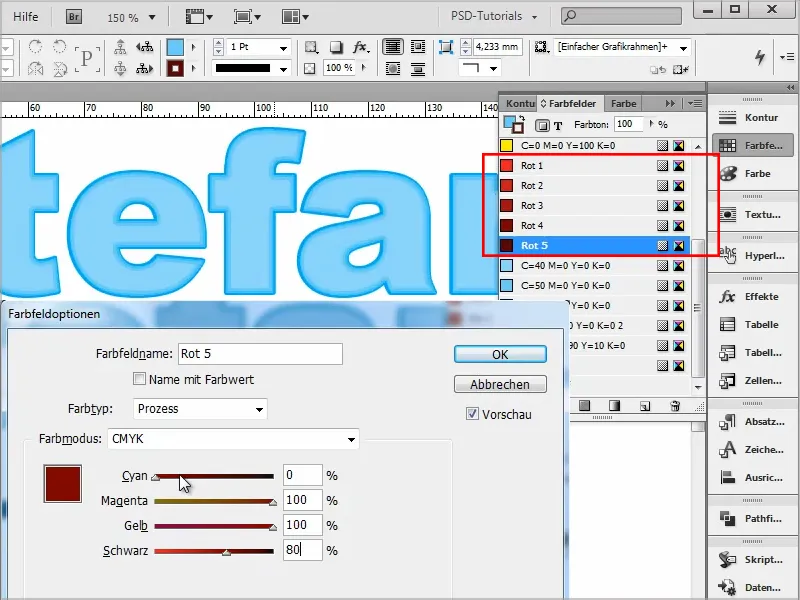
Pasul 6
Apoi selectez textul și îl colorez cu cea mai deschisă nuanță de roșu ("Roșu 1") fără contur.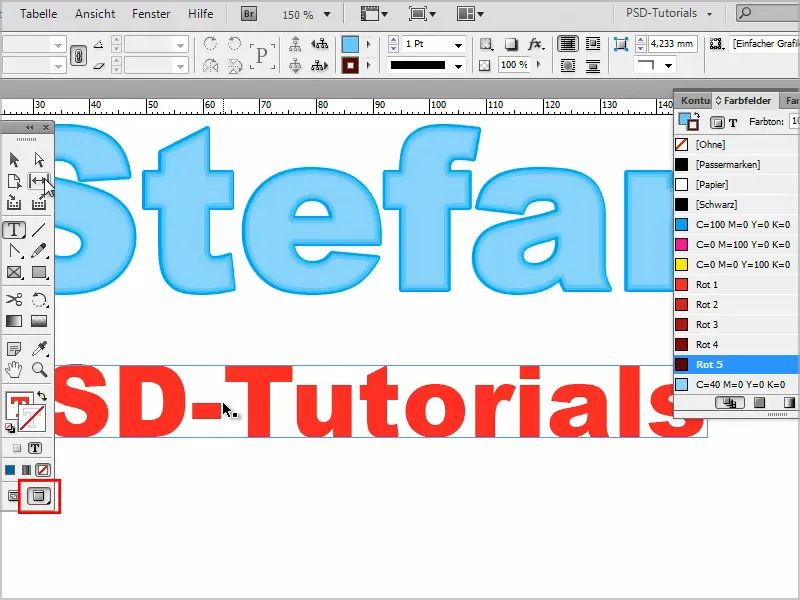
Pasul 7
Apoi intru în meniul Efecte. Prin Dublu clic pe Text accesez câmpul de setări.
Acolo adaug o umbrire în Modul: Normal și aleg cea mai închisă culoare de roșu, "Roșu 5".
Stabilesc Opacitatea la 100%, Spațiul la 0 mm și Mărimea la 0,5 mm.
Setez Suprapunerea la 100%. Confirm cu OK.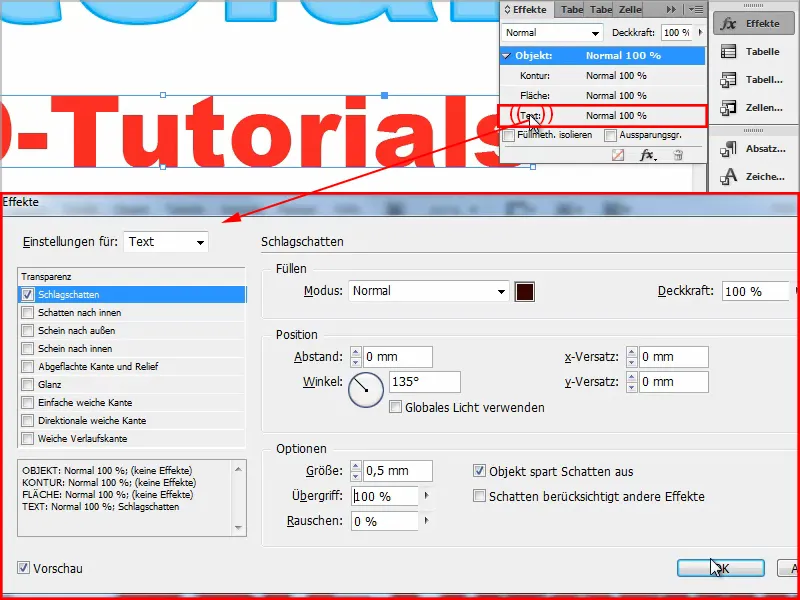
Aceasta este deja prima conturare.
Și continuăm cu Dublu clic pe Text.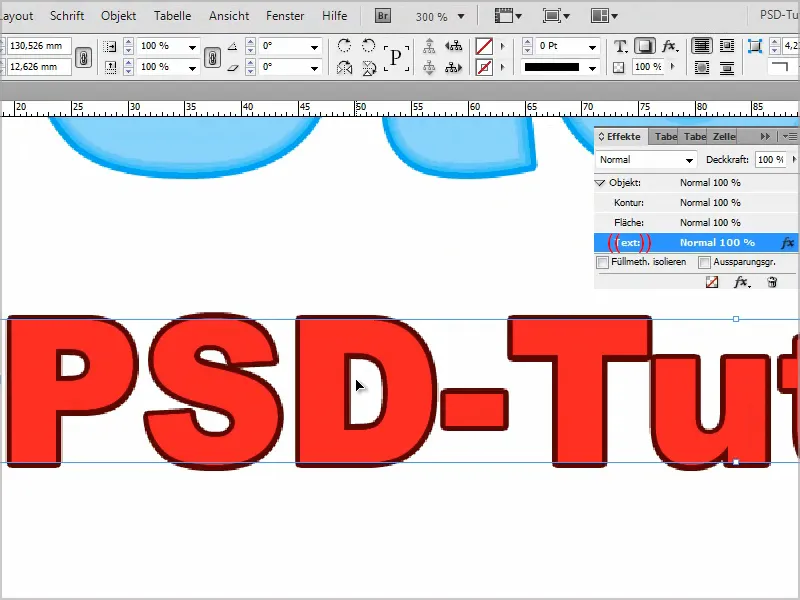
Pasul 8
Pentru al doilea contur, adăugăm umbra spre interior și o facem mai deschisă, selectând la Culori "Roșu 4".
Setăm din nou Modul pe Normal, Opacitatea la 100%, Spațiul la 0 mm și tot aici și Mărimea la 0,5 mm.
Ne slabescem la 100%. Confirm cu OK și avem două contururi.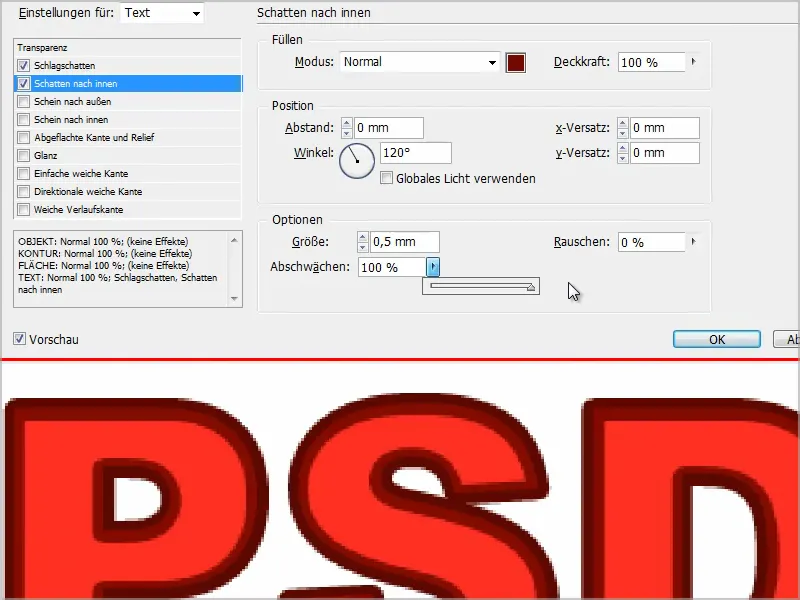
Pasul 9
Continuăm la fel ca până acum cu Dublu clic pe Text.
De data aceasta folosim umbra exterioară în Mod: Normal și cu "Roșu 3".
Opacitatea este setată la 100%, Mărimea la 0,25 mm și Suprapunerea la 100%.
La Tehnică pot alege Moale sau Exact, nu face diferență.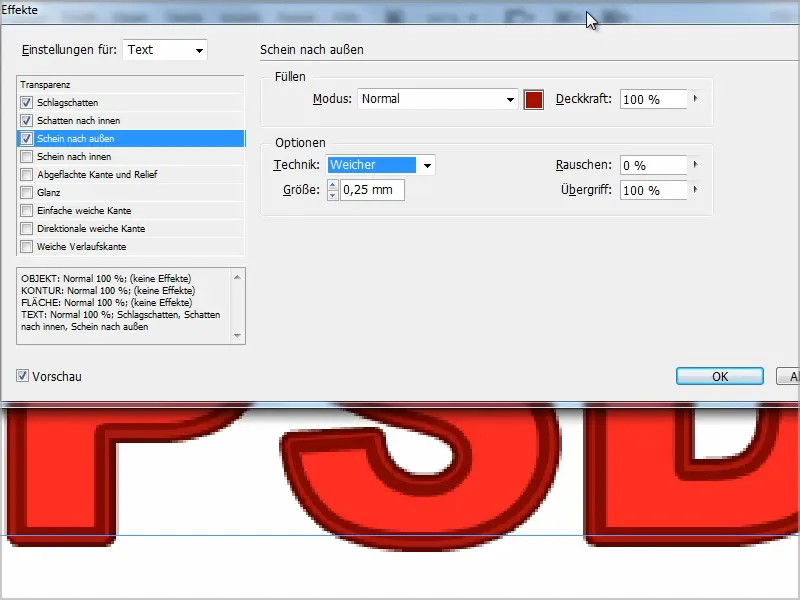
Pasul 10
Și la următorul avem o umbra spre interior, "Roșu 2", Opacitatea 100%, Tehnică: Exact, Sursă: Margine și Mărimea setată la 1 mm.
La Slăbire avem nevoie de 100% și apoi confirmăm cu OK.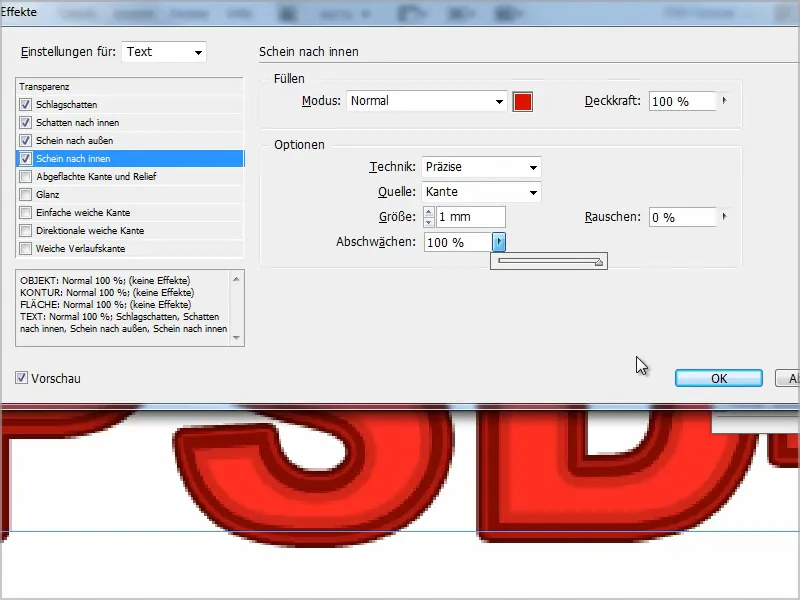
Pasul 11
Cum se poate observa, avem acum contururi foarte frumoase. De la foarte deschis în interior la roșu tot mai închis în exterior.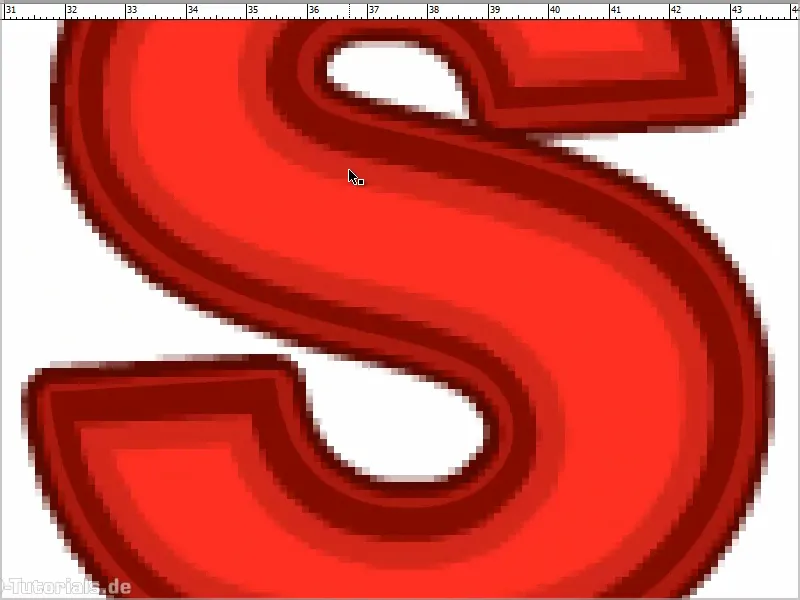
Dacă doresc un gradient, …
… ar trebui să schimb culorile astfel încât la umbra spre interior să folosesc "Roșu 3" și la umbra exterioară să folosesc "Roșu 4"..webp?tutkfid=90284)
Și astfel obținem o tranziție perfectă de la deschis la închis.
Este o modalitate foarte bună, mai ales că textul este editabil în orice moment.
Asigurați-vă întotdeauna că ați setat într-adevăr setările pentru Text în meniul Efetce și nu cumva ați selectat accidental Obiect.